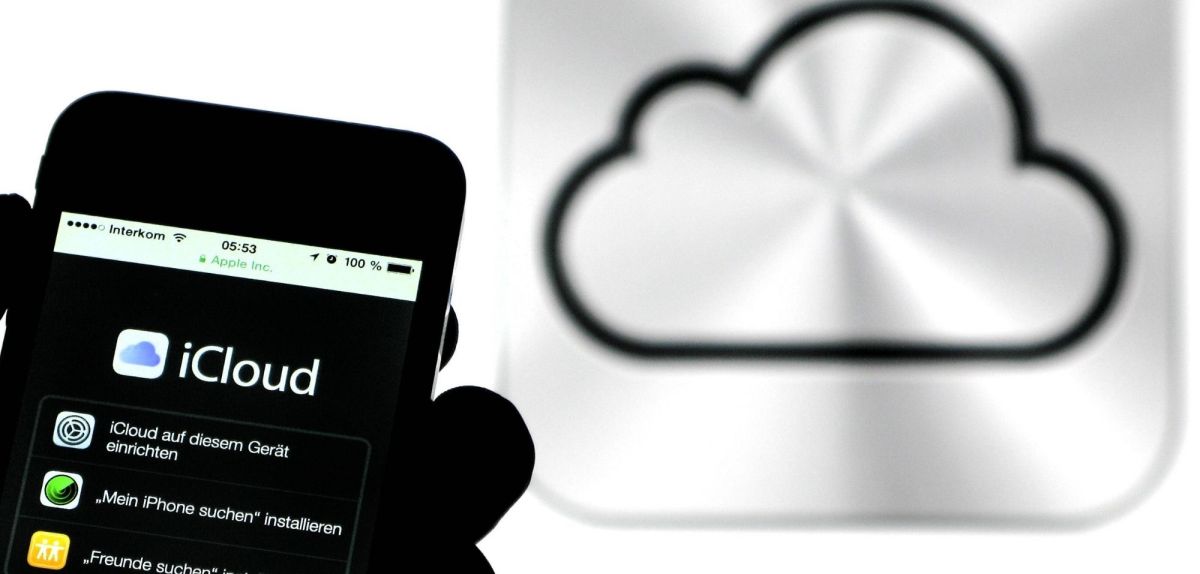Wenn du Apple-Geräte besitzt, verwendest du wahrscheinlich häufig die Apple-ID. Diese ist äußerst nützlich. Sie dient nämlich nicht nur als Passwort für dein Apple-Konto, sondern umfasst auch deine Kontakt-, Zahlungs- und Sicherheitsdaten für alle Apple-Dienste. Trotz ihrer Wichtigkeit, vergessen Nutzer:innen immer wieder ihr Passwort. Hast auch du dein Apple-ID Passwort vergessen, helfen wir dir weiter.
Neue Apple-ID auf dem iPhone, iPad oder iPod erstellen
So kann ganz einfach eine Apple-ID erstellt werden. Es ist sowohl beim Einrichten des Geräts als auch im Nachhinein möglich.
Apple-ID Passwort vergessen: Zwei Schritte helfen dir
Wenn du dein Apple-ID-Passwort vergessen hast, ist das ärgerlich. Du kannst dann nämlich nur noch eingeschränkt auf dein Apple-Konto und -Dienste zugreifen. Das ist gravierend, denn in diesem Fall hast du keinen Zugriff mehr auf deine iCloud-Daten, kannst keine Apps mehr herunterladen etc.
Dennoch hast du keinen Grund zur Sorge. Du kannst dein Passwort nämlich ganz einfach zurücksetzen. Laut dem Apple-Support geht das auf drei verschiedenen Wegen.
Vorab, musst du wissen, dass dies nur funktioniert, wenn du deine E-Mail-Adresse für die Apple-ID kennst.
#1 Das Passwort über ein eigenes Gerät zurücksetzen
Für iPhone, iPad, iPod touch und Apple Watch (ab watchOS 8):
- Öffne die Einstellungen und tippe oben auf deinen Namen.
- Klicke auf „Passwort & Sicherheit“ und danach auf „Passwort ändern„.
- Nachdem du gegebenenfalls deinen Geräte-Code eingegeben hast, kannst du dein Passwort zurücksetzen.

Wichtig:
Um sicherzugehen, dass das Passwort auch wirklich geändert wurde, solltest du immer auf eine Bestätigungsmail warten.
Für macOS Catalina oder neuer:
- Öffne die Systemeinstellungen, klicke auf „Apple-ID“ und darunter auf „Passwort und Sicherheit„.
- Falls du zur Eingabe deines Apple-ID-Passworts aufgefordert wirst, klicke auf „Apple-ID oder Passwort vergessen„.
- Folge dann den weiteren Anweisungen, um dein Passwort zurückzusetzen.
- Wenn du nicht dazu aufgefordert wirst dein Passwort einzugeben, klicke auf „Passwort ändern„.
- Gib anschließend dein Geräte-Passwort für deinen Mac ein und ändere dein Passwort.
Übrigens:
Wenn du die Zwei-Faktor-Authentifizierung für dein Apple-Konto eingerichtet hast, gibt es gute Neuigkeiten. Dabei gibt es nämlich noch mehr Optionen, durch welche du dein Apple-ID-Passwort ändern kannst: Über eine vertrauenswürdige Telefonnummer oder E-Mail-Adresse sowie über den Wiederherstellungsschlüssel oder einen Kontakt.
#2 Das Passwort über ein fremdes Gerät zurücksetzen
Du hast dein Apple-ID Passwort vergessen und gerade keinen Zugriff auf dein Gerät? Auch in diesem Fall funktioniert das Ändern des Passworts. Das geht über die Apple Support-App oder der App „Mein iPhone suchen“.
Über die Apple Support-App:
- Öffne die App und tippe unter „Themen“ auf „Passwörter und Sicherheit„.
- Klicke nun auf „Apple-ID-Passwort zurücksetzen„, dann auf „Erste Schritte“ und danach auf „Eine andere Apple-ID„.
- Gib anschließend deine E-Mail-Adresse für die Apple-ID ein und tippe dann auf „Weiter„.
- Überprüfe zuletzt, ob du per E-Mail eine Bestätigung erhalten hast.
Über die „Mein iPhone Suchen“-App:
- Öffne die App.
- Stelle dann sicher, dass das Feld „Apple-ID“ auf dem Anmeldebildschirm leer ist.
- Lösche gegebenenfalls den Namen, der in diesem Feld steht.
- Tippe anschließend auf „Apple-ID oder Passwort vergessen?„.
#3 Über die Apple-Webseite

Deine dritte Option ist es das Apple-ID Passwort über die Webseite „iforgot.apple.com“ zu ändern. Wie bei den anderen Schritten, musst du dafür auch deine E-Mail-Adresse für die Apple-ID wissen. Weißt du diese allerdings nicht mehr, gibt es einige Möglichkeiten, um sie herauszufinden.
E-Mail-Adresse für die Apple-ID vergessen
Wenn du dein Apple-ID-Passwort vergessen hast, kannst du den Zugriff auf dein Konto nur durch deine E-Mail-Adresse zurückerlangen. Doch auch, wenn du diese vergessen hast, kannst du sie laut Apple über verschiedene Wege finden:
#1 Überprüfe deinen E-Mail-Posteingang
Es kann durchaus sein, dass deine E-Mail-Adresse in einigen E-Mails von Apple enthalten ist. Daher solltest du alle Reparatur-, Support- und Rechnungs-E-Mails, die du von Apple erhalten hast, überprüfen.
Aufgepasst:
Wenn du eine solche E-Mail gefunden hast, kann es sein, dass die E-Mail-Adresse in maskierter Form vorliegt (zum Beispiel „k*****@icloud.com“). Dabei solltest du beachten, dass die Sternchen-Anzahl nicht zwingend mit der tatsächlichen Buchstaben-Anzahl deiner E-Mail übereinstimmen muss.
#2 Überprüfe, ob du bereits angemeldet bist
Bist du bereits mit einem Gerät über deine Apple-ID angemeldet, wird dir das zum Beispiel in den Einstellungen angezeigt. Öffne für iPhones, iPads und iPods touch die Einstellungen und klicke ganz oben auf deinen Namen. Unter „Apple-ID“ und einem Foto wird dir dann die E-Mail-Adresse angezeigt.

Auf dem Mac musst du dafür die Systemeinstellungen öffnen und dann auf „Apple-ID“ klicken. Anschließend findest du deine E-Mail in der linken Menüleiste. Und für Windows funktioniert dies auch: Nachdem du iCloud für Windows geöffnet hast, musst du einfach nur unter deinem Namen nach deiner Apple-ID suchen.
Wichtig:
Deine E-Mail-Adresse kannst du auch über verschiedene Apple-Dienste finden. Das geht zum Beispiel über den App-Store, iTunes, FaceTime oder Nachrichten.
Hat alles geklappt, kannst du nun dein Apple-ID Passwort ändern. Doch das ist nicht das Einzige, was sich ändern lässt. Wenn du eine andere E-Mail-Adresse für deine Apple-ID verwenden willst, geht das auch.
E-Mail für die Apple ID ändern
- Rufe zuerst „appleid.apple.com“ auf und melde dich an.
- Klicke unter danach unter „Anmelden und Sicherheit“ auf „Apple-ID„.
- Gib nun die E-Mail-Adresse ein, die du für deine Apple-ID verwenden möchtest.
- Klicke dann auf „Apple-ID ändern“ und warte auf die Bestätigungsmail.
Fazit: Die Apple-ID zu ändern ist simpel
Wenn du dein Apple-ID Passwort vergessen hast, ist das kein Grund zur Verzweiflung. Auch, wenn es beim ersten Versuch nicht funktioniert hat, macht das nichts. Es gibt schließlich viele verschiedene Weg, die du ausprobieren kannst, um dein Passwort oder deine E-Mail-Adresse zu ändern.
Außerdem kannst du dir im schlimmsten Fall auch einfach eine neue Apple-ID erstellen. Dafür haben wir ebenfalls eine Anleitung parat.
Quelle: Apple-Support